Come risolvere Steam troppi errori di accesso dall'errore di rete
Varie / / November 28, 2021
Stai riscontrando troppi errori di accesso di Steam a causa di un errore di rete? Ecco alcuni modi pratici per affrontare il problema.
Se sei un giocatore, allora devi essere a conoscenza della piattaforma di gioco Steam. Steam è una piattaforma di gioco con milioni di utenti attivi e il più grande fornitore di licenze per videogiochi al mondo. Steam è facile e sicuro da usare. La navigazione è abbastanza semplice e raramente incontra problemi. Tuttavia, il "Troppi errori di accesso" è comune e dovresti sapere come aggirarlo per giocare senza interruzioni. Questo può essere frustrante poiché Steam ti blocca a livello di rete e blocca la tua esperienza di gioco. Ecco alcuni modi in cui ti aiuterai la prossima volta che lo affronterai.

Contenuti
- Come risolvere Steam Too Many Login Failures from Network Error?
- Perché hai la faccia di Steam: troppi errori di accesso a causa di un errore di rete?
- Risolvere i troppi errori di accesso di Steam dalla tua rete
- 1. Aspetta un'ora
- 2. Passa a un'altra rete
- 3. Riavvia il modem
- 4. Cerca supporto
Come risolvere Steam Too Many Login Failures from Network Error?
Perché hai la faccia di Steam: troppi errori di accesso a causa di un errore di rete?
Steam può bloccarti l'accesso al tuo account a livello di rete se provi ad accedere ripetutamente con la password sbagliata. Poiché Steam è una piattaforma di gioco, potresti pensare che la sicurezza non sia un problema. Tuttavia, è fondamentale considerare che Steam detiene le informazioni di fatturazione di ciascuno dei suoi utenti. Ogni volta che acquisti un gioco o un accessorio su Steam, c'è il rischio che i tuoi dati di fatturazione e il tuo numero di telefono vengano violati. Per proteggere i tuoi dati da tali attacchi, Steam utilizza la sicurezza per proteggere il tuo account che a volte porta a "troppi errori di accesso" da errori di rete. Questo errore significa che la tua rete attuale è stata temporaneamente esclusa dall'esecuzione di qualsiasi attività su Steam. Il messaggio 'Si sono verificati troppi errori di accesso dalla rete in un breve periodo di tempo. Attendi e riprova più tardi'conferma l'errore.
Risolvere i troppi errori di accesso di Steam dalla tua rete
1. Aspetta un'ora

Aspettare un'ora è il modo più semplice per far passare l'errore. Non ci sono informazioni ufficiali sul tempo di blocco, ma i giocatori regolari riferiscono che generalmente dura 20-30 minuti e può allungarsi fino a un'ora. Non è la misura più allettante da prendere, ma se non hai fretta, prova a usare il metodo. I periodi di blocco possono anche durare più di un'ora, quindi dovresti anche essere a conoscenza di altre alternative di seguito.
Non accedere a Steam durante l'attesa in quanto potrebbe reimpostare il timer. Sii paziente o prova altri metodi indicati di seguito.
2. Passa a un'altra rete
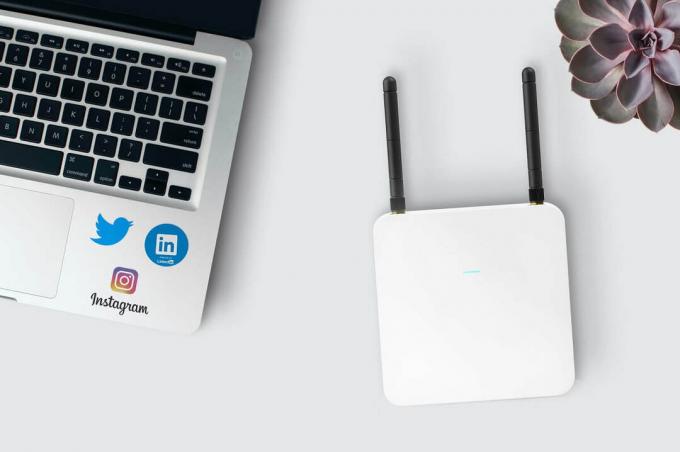
Il messaggio "troppi errori di accesso" viene visualizzato quando non riesci ad accedere più volte da una rete. Steam blocca temporaneamente la rete sospetta per prevenire violazioni dei dati. Pertanto, il problema sopra menzionato può essere risolto all'istante, se si passa a una rete diversa. Una seconda rete generalmente non è disponibile nelle case, quindi puoi provare a utilizzare una VPN o un hotspot mobile.
Leggi anche:Correggi gli errori del servizio Steam all'avvio di Steam
a) VPN

Una VPN o una rete privata virtuale maschera la tua identità di rete e crittografa i tuoi dati. L'uso di una VPN fa credere a Steam che stai effettuando il primo accesso e che puoi accedere al tuo account. Il miglior servizio VPN che maschera perfettamente la tua rete e crittografa i tuoi dati è il ExpressVPN. Sono disponibili anche altre versioni gratuite, ma ExpressVPN garantisce le migliori funzionalità.
Se stai già utilizzando una VPN, disconnettiti e connettiti direttamente. Avrà lo stesso effetto. Usa il metodo fino a quando il divieto non aumenta per la tua rete.
b) Hotspot mobili

Quasi tutti gli smartphone consentono di creare un hotspot. Collega il tuo PC o laptop all'hotspot mobile fino a quando il divieto non viene revocato, quindi puoi passare alla tua rete originale. L'utilizzo di un hotspot mobile potrebbe addebitarti dei costi per i dati mobili, quindi utilizzalo con cautela. Puoi anche andare a caccia di Wi-Fi e utilizzare il Wi-Fi di un vicino per un po' fino alla fine del blocco.
3. Riavvia il modem

Se stai utilizzando il modem per accedere alla tua rete Wi-Fi, prova a riavviarlo di nuovo. Questo non è un metodo sicuro, ma può aiutarti a sfuggire alla seccatura della VPN e dell'hotspot mobile. Utilizzare il pulsante di accensione per spegnere il modem. Attendere circa un minuto prima di riaccendere il Modem.
Leggi anche: 12 modi per risolvere il problema di Steam non si aprirà
4. Cerca supporto
Il periodo di blocco non dovrebbe superare per più di un giorno o due, ma se lo fa, dovresti cercare altri problemi. Vai al Pagina dell'assistenza di Steam e crea un account di supporto se non ne hai uno. Trovare la 'Il mio account' opzione e trova 'Dati relativi al tuo account Steam' opzione.

Clicca su 'Contatta l'assistenza di Steam‘ in fondo alla pagina, aprendo una nuova finestra. Elenca tutti i tuoi problemi e sii specifico con i dettagli. Inoltre, menziona il tempo in cui sei bloccato per ottenere la migliore soluzione possibile. In media, c'è un periodo di attesa di 24 ore prima di ricevere una risposta.
Consigliato:
- Correzione Impossibile connettersi all'errore di rete Steam
- Accedi rapidamente alla cartella degli screenshot di Steam su Windows 10
- Correggi l'errore di Steam Impossibile caricare steamui.dll
Questi sono i modi migliori per superare il Steam troppi errori di accesso a causa di un errore di rete. Aspettare un'ora è il metodo più semplice. Tuttavia, se non vuoi aspettare, usa una VPN o passa a una rete diversa. Sii cauto durante l'utilizzo di un servizio VPN e non scendere a compromessi con la sicurezza utilizzando una VPN gratuita.
Non bloccheresti Steam per più di un giorno, se sono più di 48 ore dovresti contattare il team di assistenza di Steam nel caso. Prevenire è sempre meglio che curare! La prossima volta, non avere fretta mentre inserisci il nome dell'account e la password per evitare di essere nei guai.



